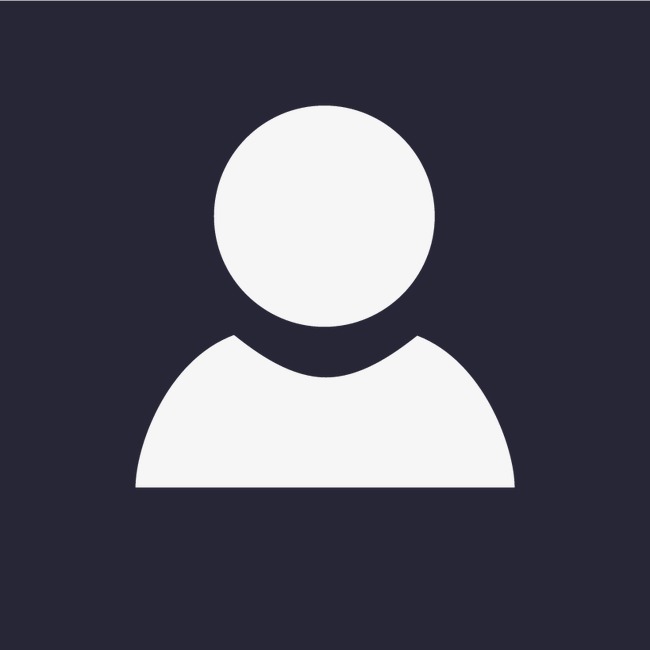将sai1的笔刷转移到sai2的详细教程
第一步
首先来看一下,这是sai2的根目录。
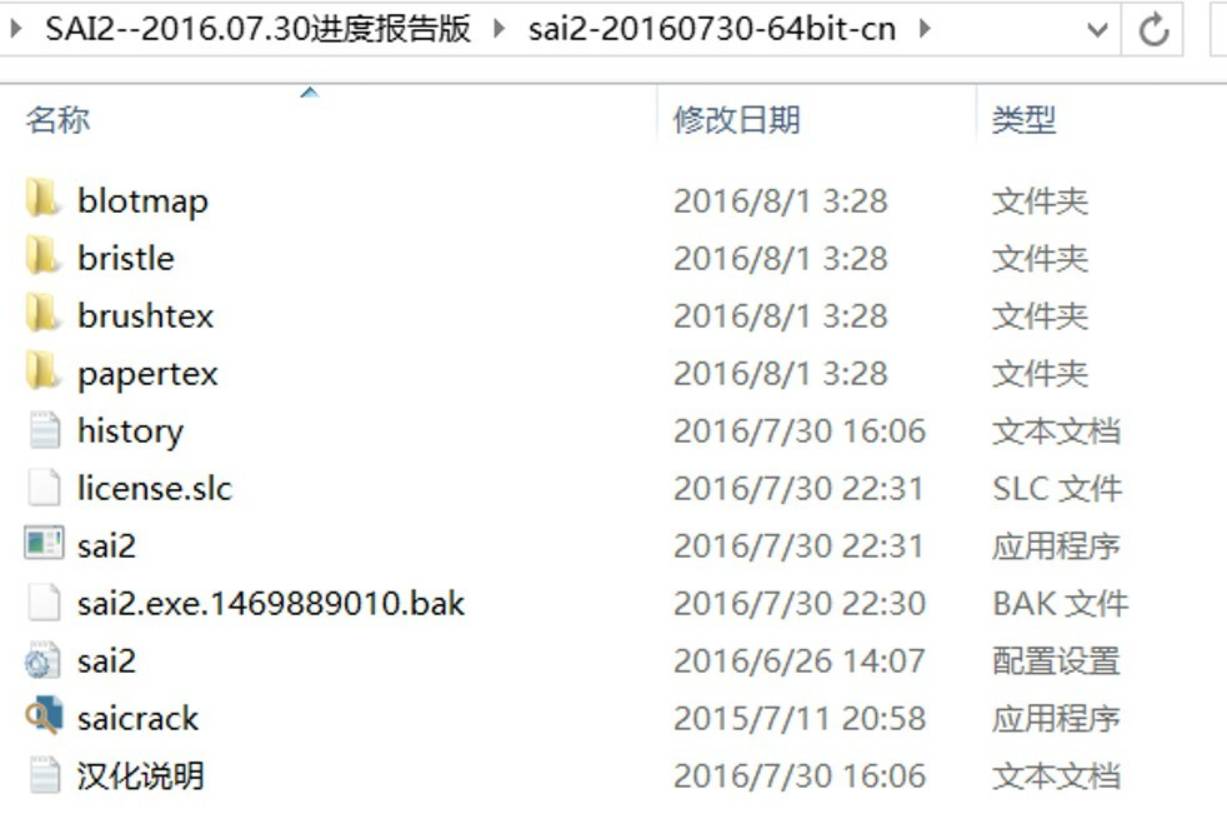
第二步
下面这幅图是sai1的根目录,这里只看文件夹。
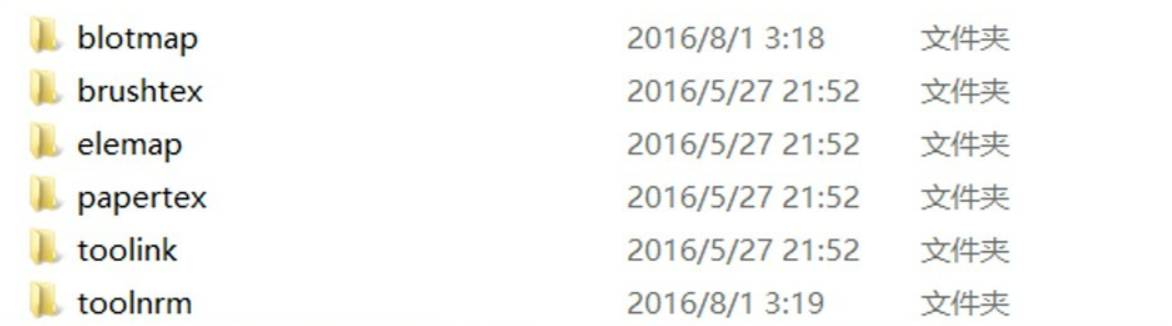
第三步
这里以sai1的界面来说一下。
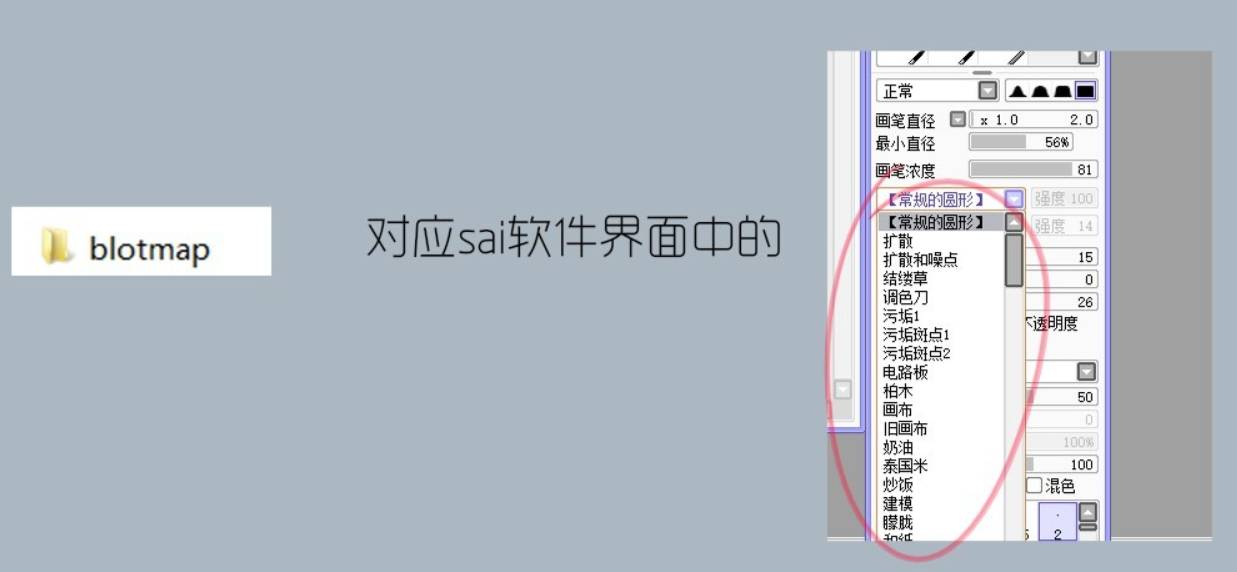

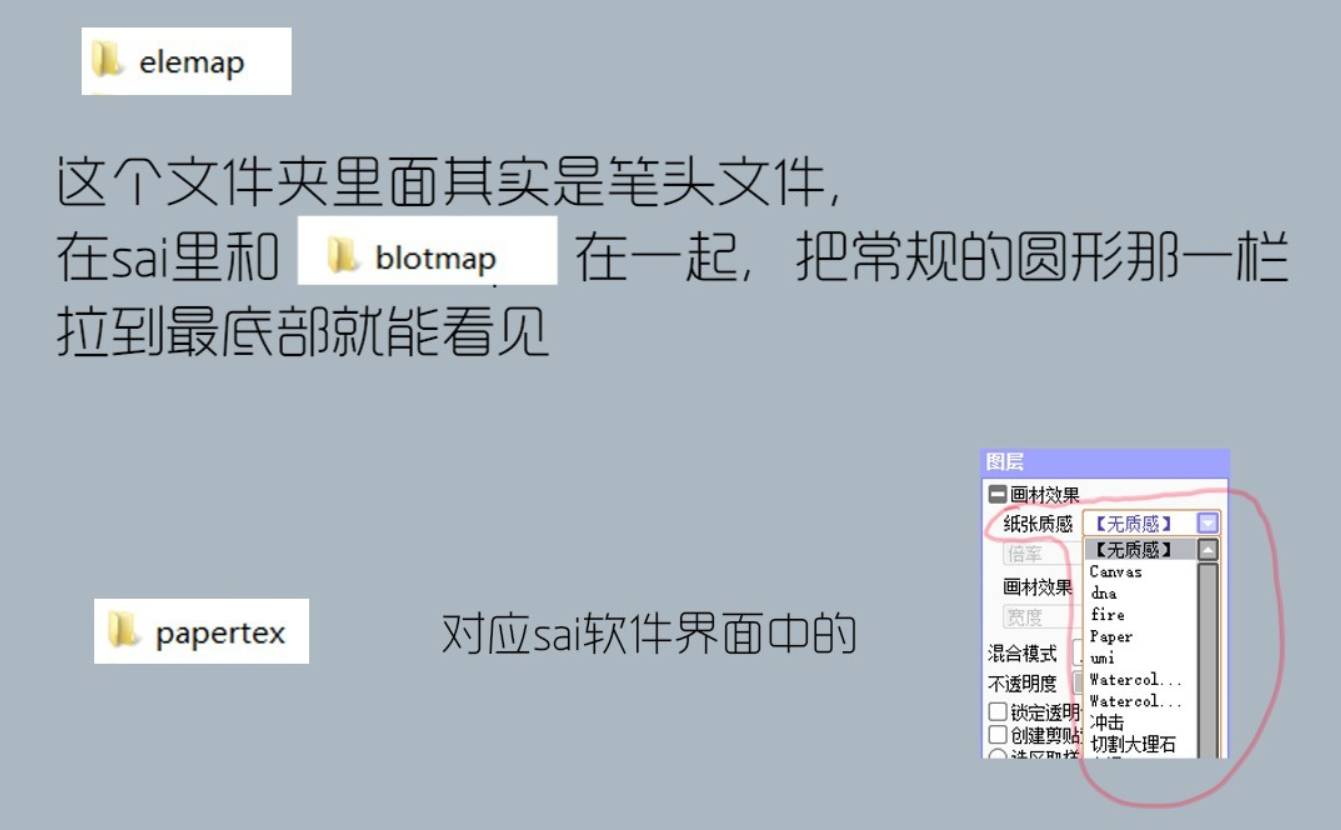
至于sai1下面这两个文件夹
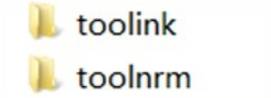
原本分别对应钢笔笔刷文件和普通笔刷文件,可以看到sa2里没有这两个文件夹。所以很昌人以力sai2没有人笔刷以外的笔刷可以用,但是sa里其实笔刷都是用参数调出来的,以这里教一下怎么把sai1中的笔刷导入到sai2里。
第四步
笔刷真正要用到的文件只有这三个文件夹。
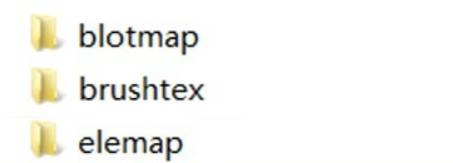
然后大家看下图。

把sai1里的这三个文件夹的内容分别对应替换到sai2就可以了。
这里注意保证过程中sai程序是关闭状态。
最后就是打开sai1和sai2对应着新建笔刷调整参数了,参数不会调整的可以自己查一下,网上有很多教程。